La inmensa popularidad de Minecraft abarca casi todos los dispositivos, y los Chromebooks no son la excepción. Con el sistema operativo Chrome, estos dispositivos convenientes presentan un desafío único para los jugadores de Minecraft. Pero la pregunta: "¿Puedo jugar Minecraft en mi Chromebook?" ¡Es un rotundo sí! Esta guía lo guía a través del proceso de instalación y ofrece consejos de rendimiento.
Tabla de contenido
- Información general sobre Minecraft en un Chromebook
- Habilitando el modo de desarrollador
- Instalación de Minecraft en Chromebook
- Corriendo el juego
- Cómo jugar Minecraft en un Chromebook con bajas especificaciones
- Mejora del rendimiento en Chrome OS
Información general sobre Minecraft en un Chromebook
Para un juego sin problemas, su Chromebook necesita cumplir con estos requisitos mínimos:
- Arquitectura del sistema: 64 bits (x86_64, ARM64-V8A)
- Procesador: AMD A4-9120C, Intel Celeron N4000, Intel 3865U, Intel I3-7130U, Intel M3-8100Y, MediaTek Kompanio 500 (MT8183), Qualcomm SC7180, o mejor
- Ram: 4 GB
- Almacenamiento: al menos 1 GB de espacio libre
Estas son especificaciones mínimas; Si experimenta tartamudeo, vea nuestros consejos de rendimiento a continuación. La forma más fácil de obtener Minecraft es a través de Google Play Store. Simplemente busque Minecraft: Bedrock Edition, compá ($ 20 o $ 13 si ya posee la versión de Android), y está listo para jugar. Este método es perfecto para aquellos que prefieren una instalación rápida y fácil.
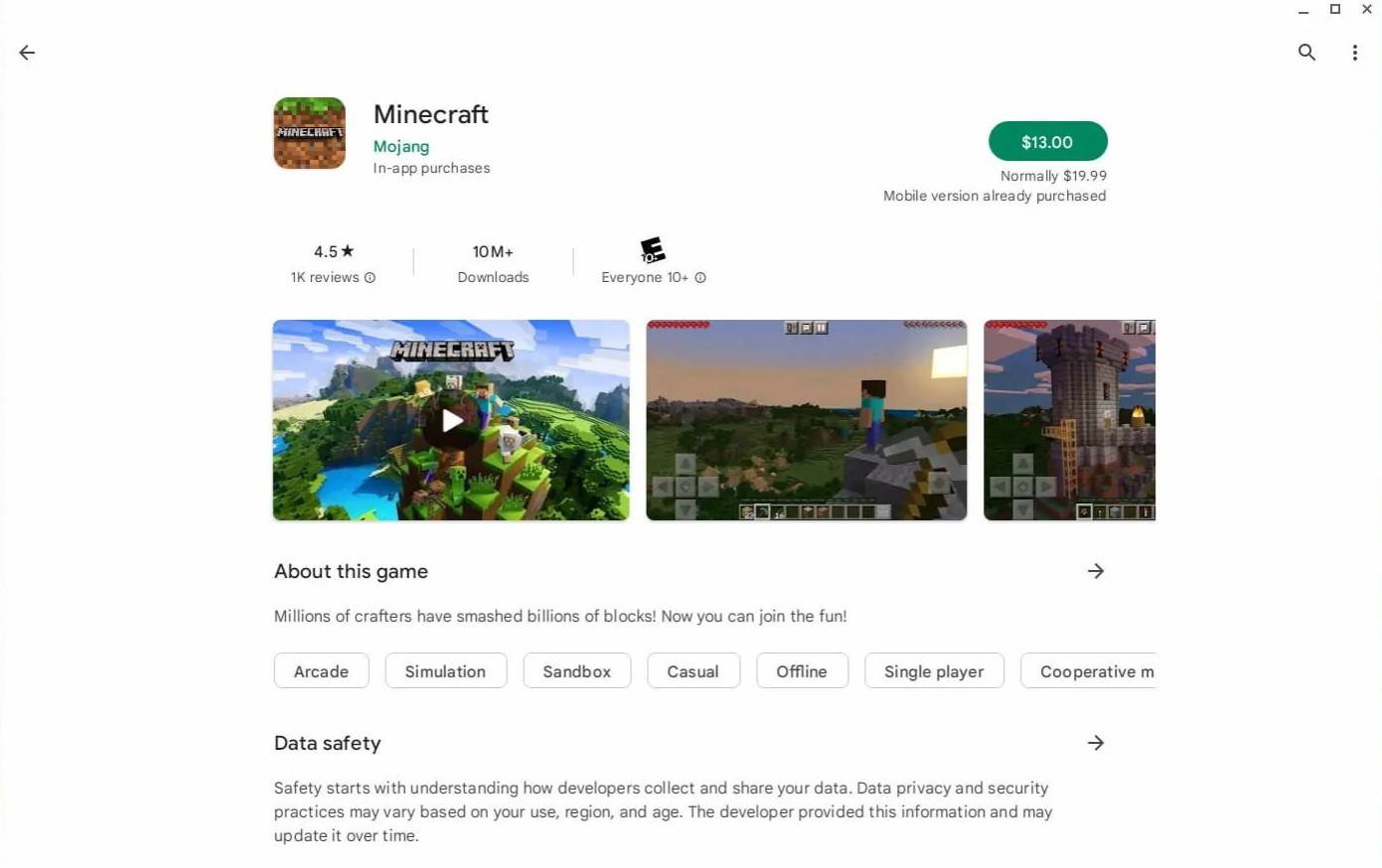
Sin embargo, si prefiere otras versiones, recuerde que Chrome OS está basado en Linux, que ofrece métodos de instalación alternativos. Esto requiere más pasos técnicos, pero nuestra guía lo guiará a través de él.
Habilitando el modo de desarrollador
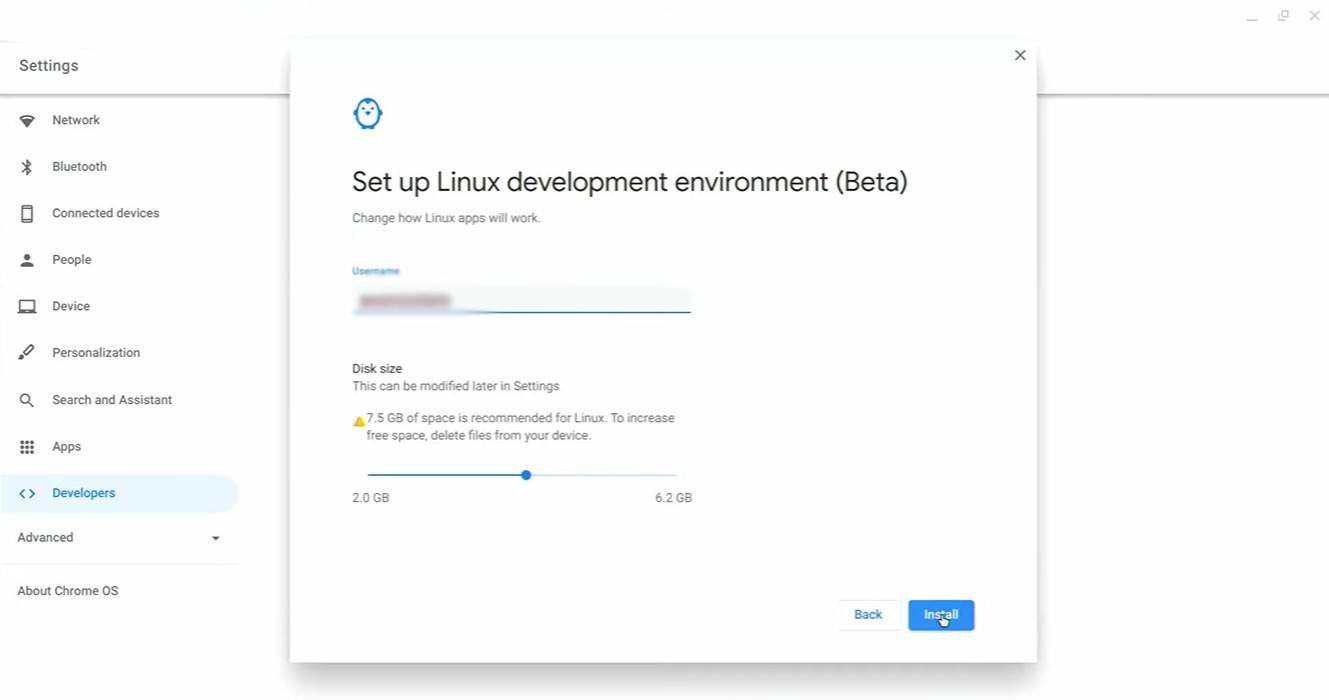
Para habilitar el modo de desarrollador, acceda a la configuración de su Chromebook (generalmente a través del equivalente de un menú de "inicio"), navegue a la sección "desarrolladores" y habilite el "entorno de desarrollo de Linux". Siga las instrucciones en pantalla. Una vez completado, el terminal (similar al símbolo del sistema de Windows) se abrirá, preparándolo para los próximos pasos.
Instalación de Minecraft en Chromebook
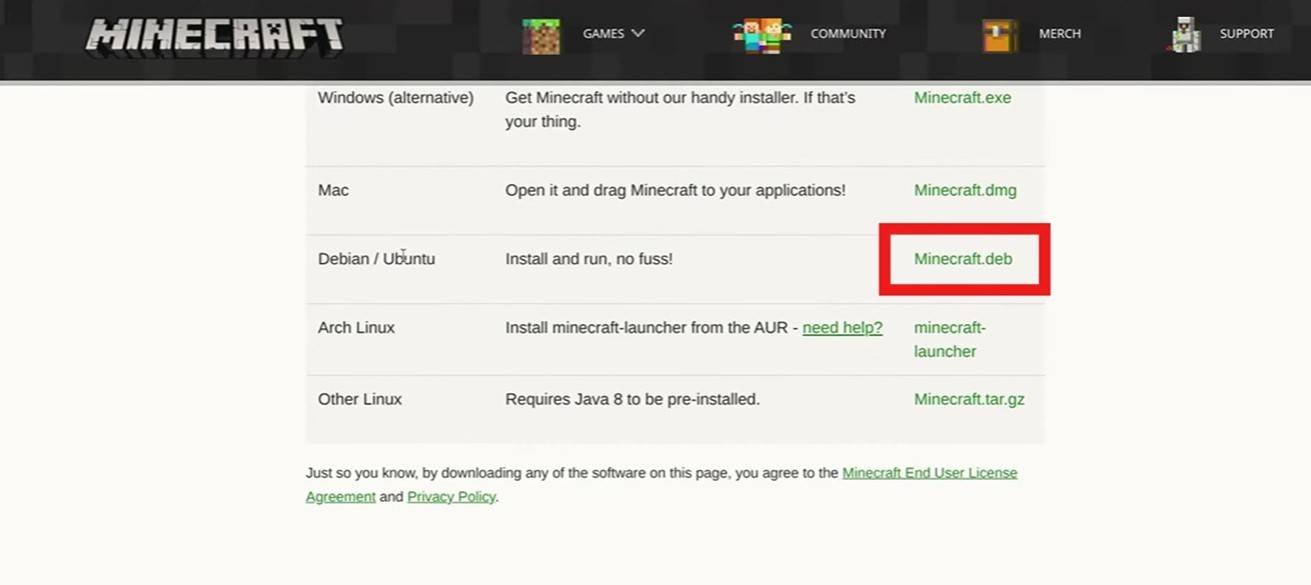
[TTPP]
 Hogar
Hogar  Navegación
Navegación






 Últimos artículos
Últimos artículos
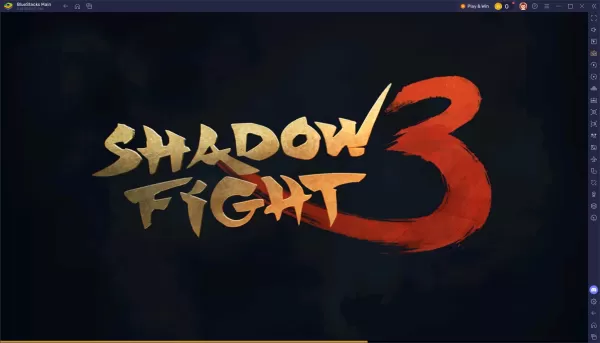








 Últimos juegos
Últimos juegos












